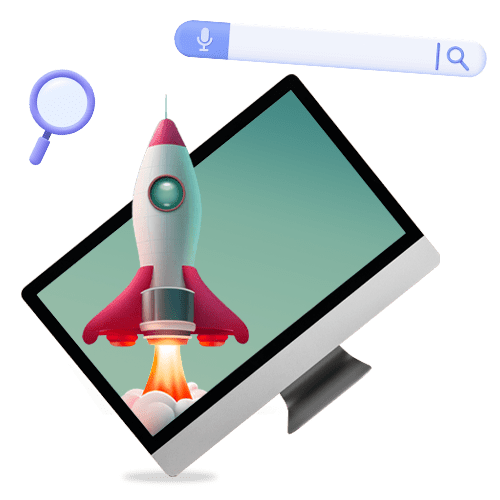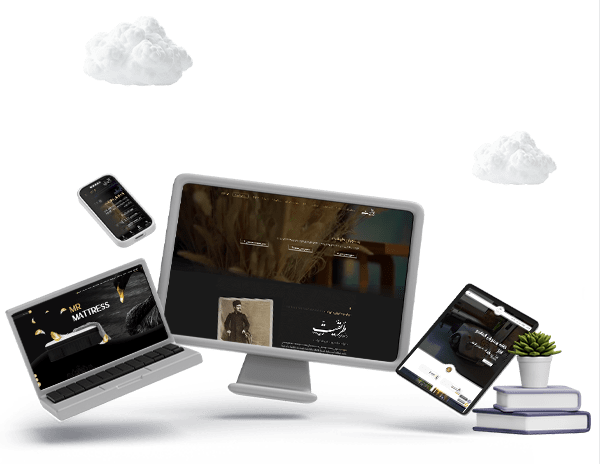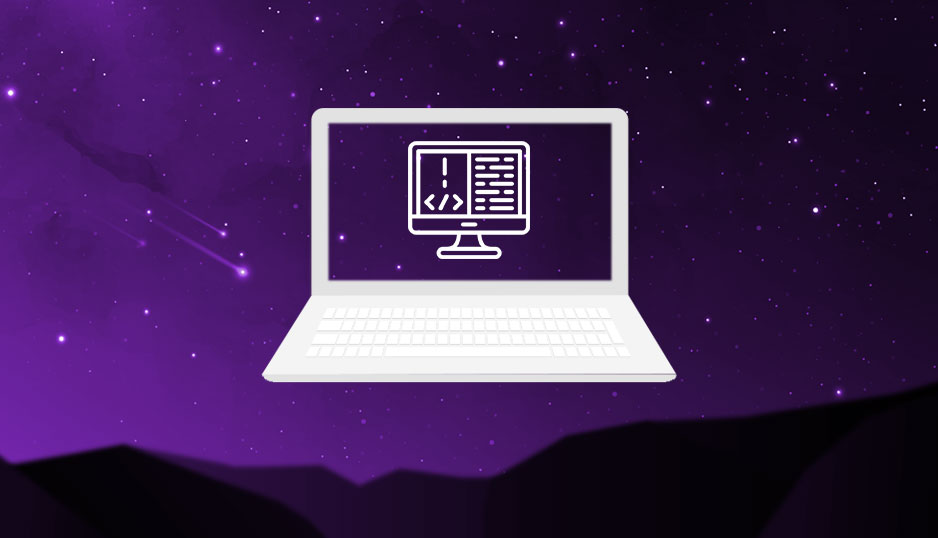اگر کمی بررسی های مربوط به سایت ها را انجام داده باشید با وردپرس نیز آشنا می باشید. امروز قصد داریم به آموزش پیشخوان وردپرس بپردازیم. شما برای اینکه بتوانید بخش های مختلف مربوط به وبسایت وردپرسی را مورد ارزیابی و تغییرات قرار دهید نیاز است تا نحوه استفاده از آن را بدانید.
راه اندازی وبسایت وردپرسی به آسانی صورت می گیرد. اما شما اگر در بحث مدیریت و بهره برداری از وبسایت نیز مهارت داشته باشید، می توانید به راحتی با استفاده از تکنیک هایی و رعایت اصول مربوط به آن به نتایج مطلوب دست یابید. پنل مدیریتی وردپرس یا همان داشبورد وردپرس به شما امکان می دهد تا نوشته های جدیدی ایجاد و یا نوشته های موجود را ویرایش نمایید.
همچنین شما دسترسی به تعداد زیادی پلاگین دارید تا بتوانید با استفاده از آن ها موارد زیادی را در سایت پیاده سازی کنید. نکته جالب آن می باشد که مدیر وبسایت وردپرسی نیاز به دانش مخصوصی ندارد و می توان به راحتی از آن استفاده نمود و مدیریت مطلوبی را پیش برد.
وردپرس به این منظور آمده است تا بدون اینکه نیاز به دانستن اطلاعات زیادی داشته باشید، بتوانید به راحتی سایتی حرفه ای ایجاد نمایید. در دنیای اینترنت و فضای مجازی نیاز است تا ما نیز از فناوری های موجود در این عرصه استفاده نماییم. اگر شما نیز دارای سایت وردپرس هستید با ما همراه باشید تا نکات مربوط به پنل مدیریت وبسایت وردپرس را توضی دهیم.
پیشخوان وردپرس چیست؟
پنل مدیریت وردپرس به عنوان قسمتی برای هدایت و مدیریت وبسایت وردپرسی است. شما در این قسمت می توانید پست ها و صفحاتی که را در سایت خود اضافه کنید. امکان ویرایش آن ها و همچنین استفاده از افزونه ها و تم های ویژه از جمله مواردی می باشد که در آن قسمت دیده می شود. بهتر است تا تنظیمات مربوط به آن را انجام دهید تا همه چیز تحت کنترل باشد. این محیط به شما امکان می دهد تا بعد از راه اندازی وبسایت وردپرسی خود به راحتی مدیریت مربوط به سایت را در دست داشته باشید.
نصب قالب، افزونه های جدید، ایجاد نوشته یا ویرایش و تنظیمات مربوط به آن، پاسخ دادن به نظرات کاربران و… را از طریق این قسمت انجام دهید.
نحوه نصب وردپرس
شما وردپرس را به راحتی می توانید از طریق وبسایت wordpress.org به رایگان دانلود نمایید. یکی از ویژگی های مثبت وردپرس پشتیبانی از زبان های مختلف می باشد که فارسی یکی از آن ها است. نسخه فارسی مربوط به وردپرس به صورت رایگان از wp-persian.com تهیه نمایید. بنابراین می توانید از طریق سایت های مختلف این نسخه ها را دانلود نمایید. تا بتوانیم شروع مربوط به انجام کار را داشته باشیم. بعد از اینکه دانلود مربوط به وردپرس صورت گرفت حال باید آن را بر روی هاست خود نصب نماییم. این مرحله باید صورت گیرد تا ما بتوانید به پیشخوان وردپرس دسترسی داشته باشید.
به هاست خود رفته و در آن قسمت که قصد دارید وردپرس خود را نصب کنید گزینه آپلود را بزنید. فایل مربوط به وردپرس انتخاب کنید. به هاست برگشته و فایل آپلود شده را از حالت فشرده خارج نمایید. در نهایت شما وردپرس را بر روی هاست خود خواهید داشت. حال می توانید لینک مربوط به وبسایت خود را در صفحه ای از مرورگر خود باز کنید.
آموزش پنل مدیریت وردپرس
بعد از توضیحات ابتدایی و مرحله نصبی که بیان نمودیم، حال می توانیم به پنل مدیریت مربوط به وبسایت وردپرس خود دسترسی داشته باشیم. حال به سراغ آشنایی و نحوه کار در قسمت مدیریت پیشخوان وردپرس می شویم. بعد از نصب با ورود به این صفحه شما می توانید از یک سری اطلاعات سئو و نوشته ها آگاهی پیدا نمایید. همچنین در نوار بالا نیز گزینه هایی در اختیار شما قرار دارد که می تواند مدیریت شما را کامل کند.
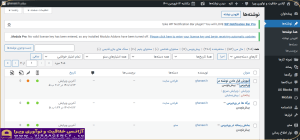
1- ورود به پنل ادمین
آدرس مربوط به این قسمت، همان آدرس سایت شما می باشد و در ادامه wp-admin اضافه می شود. به عنوان مثال viraagency.co/wp-admin برای سایت ویرا است. حال صفحه باز می شود که در آن نام کاربری یا نشانی ایمیل و در کادر دیگر رمز عبور باید وارد کنید. شما باید ثبت نام مربوط به آن صورت داده باشید.
2- قسمت بالای پیشخوان
با ورود به صفحه ادمین سایت خود با یک صفحه با امکانات متنوع روبرو خواهید شد. در نوار بالای این صفحه شما در سمت راست آن یک گزینه سه خطی دارید که می توانید از امکانات و مدیریت قسمت های مختلف بهره ببرید. در قسمت بعد که آرم وردپرس نیز می باشد به گزینه هایی مربوط به خود وردپرس می پردازد. آیکون مربوط به خانه برای رفتن به وبسایت است. گزینه نظرات و همچنین اضافه کردن نوشته، رسانه و… و همچنین گزینه مربوط به اطلاعات کاربر می باشد.
3- نوشته ها در پیشخوان وردپرس
با زدن بر روی گزینه نوشته ها شما با چهار زیر مجموعه همه نوشته ها، افزون نوشته، دسته ها و برچسب ها روبرو می شوید.
همه نوشته ها:با توجه به این قسمت ما به راحتی مشاهده می کنیم که نوشته های ما در سایت چه می باشد. ادیت مربوط به آن نیز می تواند صورت گیرد. همچنین وضعیت نوشته ها نیز به خوبی می توان مشاهده نمود.
بخش افزودن نوشته: جایی می باشد که اگر به دنبال اضافه کردن نوشته جدیدی هستید این گزینه به شما کمک می کند تا نوشته مورد نظر خود را داشته باشید. با زدن این گزینه وارد صفحه ای می شوید که می توانید نوشته خود را وارد و تنظیمات مربوط به آن را انجام نمایید.
دسته ها: گزینه ای می باشد که شما می توانید برای کل نوشته های وبسایت خود دسته بندی انجام داده و هر یک از آن ها را داخل دسته ای وارد نمایید. دسته های اصلی یا مادر و زیر دسته ها نظم مناسبی را به نوشته های شما می دهد.
برچسب ها: در این قسمت می توانید نوشته های خود دارای برچسب کنید و تقسیم بندی نمایید.
4- رسانه
بخش رسانه یا مدیا قسمتی که شما می توانید تعداد زیادی از تصاویر و فایل تصویری یا صوتی را در آن آپلود کنید. با زدن
گزینه افزودن، فایل مورد نظر را به سایت خود اضافه کنید. حال بعد از اضافه کردن فایل مورد نظر می توانید به راحتی اطاعات مربوط به آن را نیز بررسی و ادیت کنید. یک لینکی در نهایت مشاهده خواهید نمود که اگر آن لینک را در هر جایی از وبسایت خود وارد نمایید، خواهید توانست تصویر مورنظر را مشاهده کنید.
5- برگه ها
با زدن بر روی این گزینه شما با دو گزینه زیر مجموعه به نام همه برگه ها و افزودن جدید روبرو خواهید شد. این موضوع خیلی شباهت به قسمت نوشته ها دارد. در مقالات قبلی نیز در مورد تفاوت دو المان نوشته و برگه صحبت کردیم. زمانی که به دنبال صفحه ای می باشید که تقریباً ثابت باشد از این گزینه استفاده می شود. بعد از اتمام مراحل مربوط به تهیه آن در صفحه مخصوص به خود گزینه انتشار را انتخاب نمایید.
6- دیدگاه ها
اگر بخش هایی تحت عنوان نظرات کاربران در وبسایت وردپرسی شما وجود داشته باشد، می توانید از این طریق دیدگاه های ثبت شده را مشاهده و بررسی نمایید. با رفتن به این صفحه می توانید با بخش های مختلف آن روبرو شوید. نویسنده، دیدگاه، در پاسخ به، ارسال شده، همه، در انتظار تأیید، تأیید شده، جفتگ، زباله از جمله گزینه هایی می باشند که در آن جا مشاهده می کنید.
تعامل مناسب با کاربران می تواند سایت شما را به سمت پویایی مناسب سوق دهد. بنابراین به این بخش توجه ویژه داشته باشید و زیاد کاربران را منتظر نگذارید. نظرات و دیدگاه های کاربران در این قسمت بررسی و موارد احتیاجی را صورت دهید.
7- نمایش
تنظیمات مربوط به پوسته ها و یا به عبارتی قالب وردپرس، ابزارک ها و فهرست ها در این بخش می توانید انجام دهید.
پوسته ها، این بخش از نمایش به شما امکان می دهد تا قالب های مورد نیاز در آن قسمت آپلود کرده و یا از قالب های آماده استفاده نمایید. بخش سفارشی سازی نیز این قابلیت را دارد. تا شما بتوانید تنظیمات و تغییرات مورد نظر را بر روی آن انجام دهید. همچنین امکان پیش نمایش را نیز برای شما قرار داده است.
بخش ابزارک به شما اجازه می دهد تا ابزارهای مهم و کاربردی مانند تقویم، تصاویر، ویدیو و… را در وبسایت وردپرسی خود اضافه کنید. در قسمت فهرست ها از این بخش نیز قابلیت تهیه دسته بندی مناسب در بالای وبسایت شما را دارا بوده و کاربران بهتر از وبسایت و قسمت های مختلف آن استفاده خواهند کرد.
بخش ویرایشگر جایی می باشد که شما می توانید همه کدهای قالب را در این قسمت ویرایش نمایید. بنابراین باید آشنایی و تسلط کافی نسبت به ادیت کدها داشته باشید.
8- افزونه ها
شما یک سری افزونه ها در هنگام در این قسمت خواهید داشت و همچنین تعدادی را نیز خود در صورت نیاز به پیشخوان وردپرس اضافه کنید. این افزونه ها به شما کمک می کنند تا مدیریت مربوط به وبسایت وردپرسی خود را به صورت مطلوب و راحت پیش ببرید. برای تکمیل کردن وبسایت خود از افزونه های مناسب استفاده نمایید. شما در این بخش می توانید فعال یا غیرفعال کردن و همچنین ویرایش های مربوط به آن را داشته باشید.
9- کاربران
این بخش به نوعی می تواند بسیار کمک کننده باشد تا شما بتوانید کاربران و همکاران خود را اضافه کنید. اگر دارای همکارانی می باشید که در بخش مدیریت به شما کمک می کنند ، ایجاد و بررسی کاربری های مربوط به آن را در این بخش مشاهده می کنید. حتی نقش آن ها را نیز می توانید تعیین کنید.
10- ابزارها
بخش هایی از سایت به این ابزارها نیاز دارند تا بخش های مربوط به خود را تکمیل نمایند. شما به راحتی می توانید ابزارها را در قالب برون بری و درون ریزی استفاده کنید. برون بری برای استفاده از بخش های ساخته شده در این سایت و استفاده در سایت های دیگر مورد بررسی قرار می گیرد. درون ریزی نیز برای استفاده از محتوای ساخته شده در سایت های دیگر و استفاده در وبسایت وردپرسی خود است.
11- تنظیمات
یکی از مهم ترین بخش های مربوط به آموزش پیشخوان وردپرس می باشد. قسمت تنظیمات با گزینه های مختلفی مانند تنظیمات عمومی، نوشتن، پیوند یکتا، خواندن و… تقسیم بندی می شود.
بخش عمومی تنظیمات عمومی مانند زبان سایت و… است. تنظیمات مربوط به نوشته ها در بخش نوشته ها از تنظیمات صورت می گیرد. گفت وگو جایی است که تنظیمات مربوط به دیدگاه در آن انجام می شود. بخش تنظیمات مخصوص صفحه اول قالب است. ادیت مربوط به رسانه که تصاویر و اندازه های مربوط به آن را انجام دهید.
پیوند یکتا که خیلی هم مهم می باشد بیان می دارد که شما آدرس محتوایی خود را به چه صورت در نمایش قرار دهید. که این موضوع برای سئو وبسایت نیز حائز اهمیت است.
12- به روز رسانی در پیشخوان وردپرس
قسمتی از پنل می باشد که شما در این بخش می توانید بر روی آن یادآوری های مربوط به آپدیت را مشاهده نمایید. اینکه وردپرس خود را به نسخه جدید آپدیت نماییم.
نتیجه گیری
برای اینکه بتوانید به راحتی راه اندازی وبسایت را داشته باشید نیاز است تا از یک سیستم مانند وردپرس استفاده کنید. سیستم مدیریت محتواهای زیادی در دسترس می باشند اما یکی از بهترین آن ها وردپرس می باشد. شما بدون اینکه نیاز به فراگیری دانش سختی داشته باشید به راحتی می توانید با استفاده از یک سیستم کل مدیریت وبسایت خود را صورت دهید.
برای این که عملکرد وبسایت شما تا حد زیادی مطلوب باشد نیاز است تا از با کل سیستم آشنا باشیم. این موضوع دو بخش مهم دارد که شامل راه اندازی و مدیریت وبسایت است. اینکه چگونه وبسایت وردپرسی را مدیریت نماییم یکی از مهم ترین سوالات مربوط به صاحبان وبسایت است. بعد از اینکه به راحتی نصب مربوط به آن را صورت دادید حال باید با استفاده از قسمت پیشخوان وردپرس، مدیریت و بهره برداری از آن را پیش ببریم.
ما سعی نمودیم تا در این مقاله تمامی موارد مربوط به پیشخوان وردپرس را برای شما بیان نماییم. تا در مدیریت مربوط به آن از نقاط مختلف مربوط به آن استفاده نمایید. اگر با مطالعه مطلب بالا کمبودهایی وجود داشت و یا شما موضوعی را متوجه نشدید می توانید در پایین این شرایط بیان و پاسخ مربوطه توسط مشاوران داده می شود.